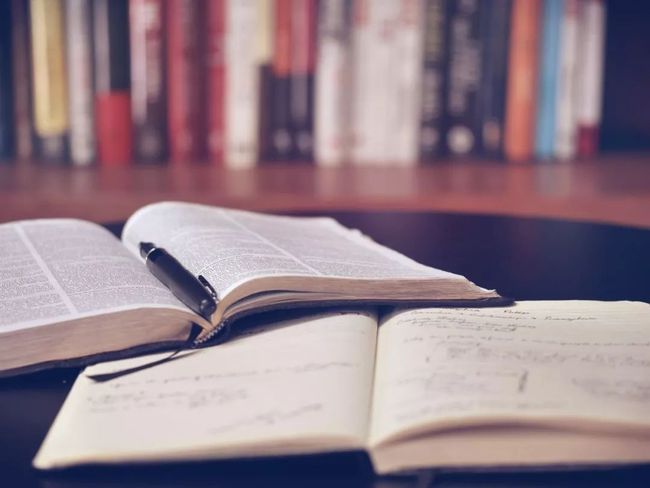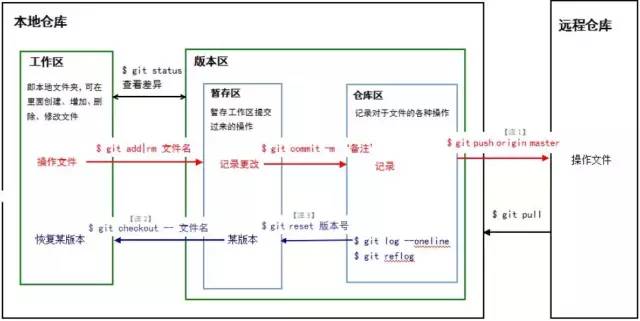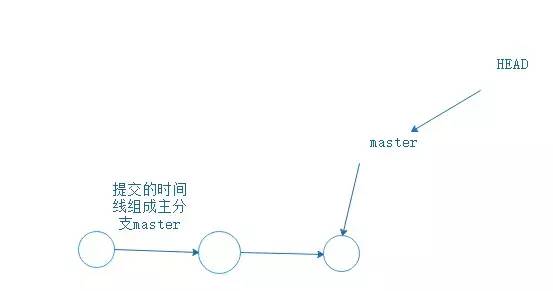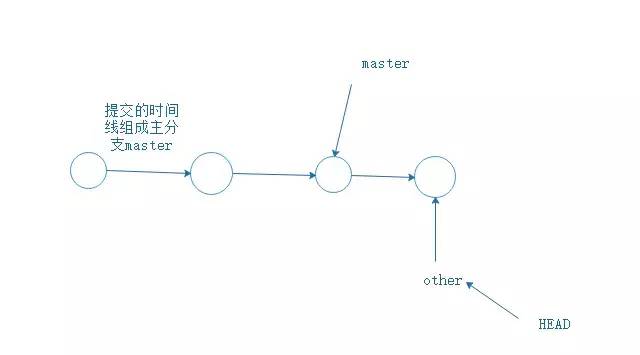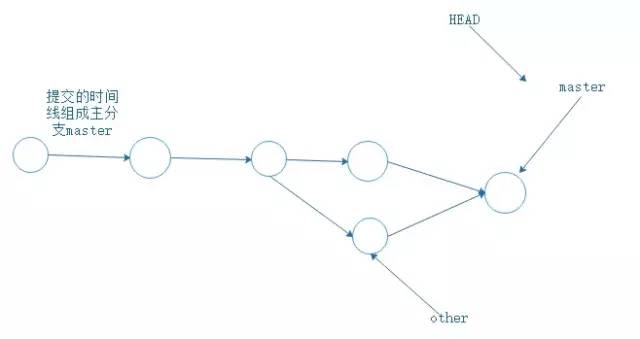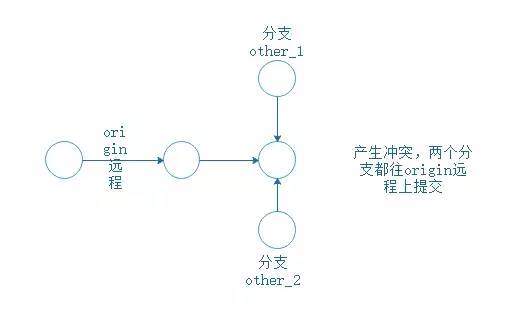Git是什么
为什么要学习Git
面试要被问。可以应付面试。
很多公司开发都用Git来处理项目。现在不学,以后肯定还要学。
在我看来Git是现如今所有程序员都要掌握的,以后与同事共同开发项目必定要用到的,熟练掌握Git命令,可以提高开发的效率。
安装Git
Windows
$git config -- global user.email "你的邮箱"
Mac
Mac也可以像Windows一样,按上面的步骤安装。
仓库
工作区即磁盘上的文件集合。
版本区(版本库)即.git文件。
版本库 = 暂存区(stage) + 分支(master) + 指针Head。
git init 原本本地仓库只包含着工作区,这是最常见的工作状态。此时,git init一下,表示在本地区域创建了一个.git文件,版本区建立。
git add . 表示把工作区的所有文件全部提交到版本区里面的暂存区
当然你也可以通过 git add ./xxx/ 一条一条分批添加到暂存区。
git commit -m "xxx" 把暂存区的所有文件提交到仓库区,暂存区空空荡荡。
git remote add origin https://github.com/name/name_cangku.git 把本地仓库与远程仓库连接起来。
git push -u origin master 把仓库区的文件提交到远程仓库里。
一旦提交后,如果你又没有对工作区做任何修改,那么工作区就是“干净”的。会有这样的信息nothing to commit, working tree clean
提交到GitHub
git init .初始化,表示把这个文件变成Git可以管理的仓库。初始化后打开隐藏的文件可以看到有一个.git文件。
git add . 后面的一个点表示把这个文件全部提交到暂存区。
git add ./readme.md/ 表示把这个文件下面的readme.md文件提交到暂存区。
git commit -m "你要评论一点什么东西" git commit的意思是把暂存区的全部文件提交到本地仓库。-m后接评论。
git remote add origin https://github.com/name/name_cangku.git表示把你本地的仓库与GitHub上的远程仓库连接起来。只需要连接一次,以后提交的时候就可以不用谢这条命令了。name是你的github名字,name_cangku是你的仓库名。注意不要把后面的.git给漏掉了。因为我前面就是这么走过来的,绕了很多弯路。至于如何在GitHub上新建仓库,网上有很多教程,这里不再赘述了。
git push -u origin master 把本地仓库提交到远程仓库。(最后一步)在你的远程仓库上刷新一下就可以看到你提交的文件了。
最后提到的是,在git commit -m ""之前,可以重复git add到暂存区。但是git commit会把你之前存放在暂存区的全部文件一次性全部提交到本地仓库。
版本的回溯与前进
撤销
删除
分支
创建与合并分支
git checkout other
master
git commit -m "xxx"
解决合并分支问题
修改文件的内容,让其保持一致。
git add git commit 提交。
分支合并了。
git log --graph 查看分支合并图
git branch -d other 删除分支,任务结束。
分支管理策略
BUG分支
廖雪峰老师提到,工作中每个bug都可以通过一个新的临时分支来修复,修复后,合并分支,然后将临时分支删除。但如果你手上有分支在工作中,你的上级要你改另外的分支的BUG。
你要把现在正在工作的分支保存下来,git stash,把当前工作现场“存储”起来,等以后恢复后继续工作。当你解决BUG后,git checkout other回到自己的分支。用git stash list查看你刚刚“存放”起来的工作去哪里了。
git stash apply恢复却不删除stash内容,git stash drop删除stash内容。
git stash pop恢复的同时把stash内容也删了.
此时,用git stash list查看,看不到任何stash 内容。
删除分支
git branch -d + 分支有可能会删除失败,因为Git会保护没有被合并的分支。
git branch -D + 分支 强行删除,丢弃没被合并的分支。
多人协作
git remote 查看远程库的信息,会显示origin,远程仓库默认名称为origin
git remote -v显示更详细的信息
git push -u origin master推送master分支到origin远程仓库。
git push -u origin other 推送other到origin远程仓库。
抓取分支
git pull 把最新的提交从远程仓库中抓取下来,在本地合并,解决冲突。在进行git pull
如果git pull 也失败了,还要指定分支之间的链接,这一步Git会提醒你怎么做。然后再git pull。
首先,可以试图用git push origin
推送自己的修改;如果推送失败,则因为远程分支比你的本地更新,需要先用git pull试图合并;
如果合并有冲突,则解决冲突,并在本地提交;
没有冲突或者解决掉冲突后,再用git push origin
推送就能成功!如果git pull提示no tracking information,则说明本地分支和远程分支的链接关系没有创建,用命令git branch --set-upstream-to origin/。
Rebase
标签管理
创建标签
git branch查看当前分支,git checkout master切换到master分支。
git tag
打标签,默认为HEAD。比如git tag v1.0 默认标签是打在最新提交的commit上的。如果想要打标签在以前的commit上,要git log找到历史提交的commit id.
如果一个commt id是du2n2d9,执行git tag v1.0 du2n2d9就把这个版本打上了v1.0的标签了。
git tag 查看所有标签,可以知道历史版本的tag
标签不是按时间顺序列出,而是按字母排序的。
git show
查看标签信息。 git tag -a <标签名> -m "<说明>",创建带说明的标签。-a指定标签名,-m指定说明文字。用show可以查看说明。
操作标签
git tag -d v1.0 删除标签。因为创建的标签都只存储在本地,不会自动推送到远程。所以,打错的标签可以在本地安全删除。
git push origin
推送某个标签到远程 git push origin --tags 一次性推送全部尚未推送到远程的本地标签
如果标签推送到远程。git tag -d v1.0 先删除本地标签v1.0。git push origin :refs/tags/v1.0删除远程标签v1.0
自定义Git
git config --global color.ui true让Git显示颜色,会让命令输出看起来更醒目
忽略特殊文件 创建一个.gitignore文件,把需要忽略的文件名填进去。Git就会自动忽略这些文件。我也在学习中遇到过这样的问题,比如node_modules文件就可以忽略。
忽略文件原则:忽略操作系统自动生成的文件,比如缩略图等;忽略编译生成的中间文件、可执行文件等,也就是如果一个文件是通过另一个文件自动生成的,那自动生成的文件就没必要放进版本库,比如Java编译产生的.class文件;忽略你自己的带有敏感信息的配置文件,比如存放口令的配置文件。
强制提交已忽略的的文件。git add -f
git check-ignore -v
检查为什么Git会忽略该文件。 给Git命令配别名,这个有点骚,就是你以后想输入git rebase时,你给它一个“外号”,就叫它git nb。以后你可以通过git nb来代替git rebase。
常用Git命令总结
git config --global user.name "你的名字" 让你全部的Git仓库绑定你的名字
git config --global user.email "你的邮箱" 让你全部的Git仓库绑定你的邮箱
git init 初始化你的仓库
git add . 把工作区的文件全部提交到暂存区
git add ./
/ 把工作区的 文件提交到暂存区 git commit -m "xxx" 把暂存区的所有文件提交到仓库区,暂存区空空荡荡
git remote add origin https://github.com/name/name_cangku.git 把本地仓库与远程仓库连接起来
git push -u origin master 把仓库区的主分支master提交到远程仓库里
git push -u origin <其他分支> 把其他分支提交到远程仓库
git status查看当前仓库的状态
git diff 查看文件修改的具体内容
git log 显示从最近到最远的提交历史
git clone + 仓库地址下载克隆文件
git reset --hard + 版本号 回溯版本,版本号在commit的时候与master跟随在一起
git reflog 显示命令历史
git checkout --
撤销命令,用版本库里的文件替换掉工作区的文件。我觉得就像是Git世界的ctrl + z git rm 删除版本库的文件
git branch 查看当前所有分支
git branch <分支名字> 创建分支
git checkout <分支名字> 切换到分支
git merge <分支名字> 合并分支
git branch -d <分支名字> 删除分支,有可能会删除失败,因为Git会保护没有被合并的分支
git branch -D + <分支名字> 强行删除,丢弃没被合并的分支
git log --graph 查看分支合并图
git merge --no-ff <分支名字> 合并分支的时候禁用Fast forward模式,因为这个模式会丢失分支历史信息
git stash 当有其他任务插进来时,把当前工作现场“存储”起来,以后恢复后继续工作
git stash list 查看你刚刚“存放”起来的工作去哪里了
git stash apply 恢复却不删除stash内容
git stash drop 删除stash内容
git stash pop 恢复的同时把stash内容也删了
git remote 查看远程库的信息,会显示origin,远程仓库默认名称为origin
git remote -v 显示更详细的信息
git pull 把最新的提交从远程仓库中抓取下来,在本地合并,和git push相反
git rebase 把分叉的提交历史“整理”成一条直线,看上去更直观
git tag 查看所有标签,可以知道历史版本的tag
git tag
打标签,默认为HEAD。比如git tag v1.0 git tag
<版本号> 把版本号打上标签,版本号就是commit时,跟在旁边的一串字母数字 git show
查看标签信息 git tag -a
-m "<说明>" 创建带说明的标签。-a指定标签名,-m指定说明文字 git tag -d
删除标签 git push origin
推送某个标签到远程 git push origin --tags 一次性推送全部尚未推送到远程的本地标签
git push origin :refs/tags/
删除远程标签 git config --global color.ui true 让Git显示颜色,会让命令输出看起来更醒目
git add -f
强制提交已忽略的的文件 git check-ignore -v
检查为什么Git会忽略该文件